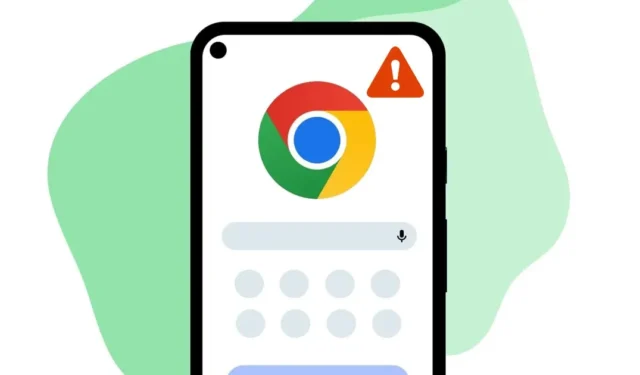
Google Chrome ovládl sekci webových prohlížečů pro počítače a mobily. I když máte mnoho alternativ Chrome, Chrome stále nabízí lepší funkce a možnosti použitelnosti.
Problém s Google Chrome je však v tom, že není bez chyb. Ve skutečnosti má Google Chrome více problémů než jakýkoli jiný webový prohlížeč, který je dnes k dispozici. Někdy můžete čelit problémům, jako je selhání prohlížeče Chrome, nenačítání webových stránek, nenačítání obrázků atd.
Nedávno bylo zjištěno, že mnoho uživatelů Chrome pro Android má problémy se stahováním obrázků. Mnoho uživatelů tvrdilo, že nemohou ukládat obrázky z Google Chrome na Android .
Výběr možnosti ‚Stáhnout obrázek‘ neudělá nic; na panelu oznámení se nezobrazí žádné vyskakovací okno ani oznámení o stažení. Takže pokud jste nedávno čelili stejnému problému, dostali jste se na správnou stránku.
Jak opravit, že nelze stahovat obrázky z Google Chrome v systému Android
Níže jsme sdíleli několik jednoduchých kroků k nápravě Nelze uložit obrázky z Google Chrome na Android. Kroky budou velmi snadné; postupujte podle nich, jak jsme zmínili.
1. Znovu spusťte prohlížeč Chrome
Pokud prohlížeč Chrome neukládá obrázky do vašeho Androidu, musíte znovu spustit samotný prohlížeč.
Chrome nestahuje obrázky na Android může být známkou dočasné závady nebo chyby, kterou lze opravit znovu spuštěním webového prohlížeče.
Zavřete prohlížeč Chrome v systému Android, počkejte několik sekund a znovu jej spusťte. Nyní stáhněte obrázek znovu; tentokrát Chrome stáhne obrázky do vašeho smartphonu.
2. Restartujte telefon

Pokud opětovné spuštění prohlížeče Chrome nepomohlo, musíte restartovat smartphone. Restartování telefonu ukončí všechny procesy na pozadí spojené s prohlížečem Chrome a odstraní data prohlížeče z paměti.
Stiskněte tedy tlačítko Napájení a vyberte možnost Restartovat. Po restartu otevřete Google Chrome a stáhněte si obrázek. Je pravděpodobné, že „Nelze uložit obrázky z Google Chrome v systému Android“ bude opraveno.
3. Ujistěte se, že má váš telefon dostatek místa
Než se pokusíte obrázky stáhnout znovu a znovu, je důležité se ujistit, že má váš telefon k dispozici dostatek úložného prostoru.
Pokud v telefonu nezbývá místo v úložišti, obrázky se nestahují. I když je to vzácný jev, může se to stát.
Pro správný výkon a stabilitu je také důležitý dostatek úložného prostoru. Úložný prostor můžete uvolnit odinstalováním aplikací/her, které již nepoužíváte, nebo smazáním souborů, které nejsou důležité.
4. Použijte správný způsob stahování obrázků
Pokud se pokusíte stáhnout obrázek před jeho načtením, Chrome jej nestáhne. I když se stáhne, nezískáte obrázek v plné velikosti.

Správný způsob stahování obrázků z Chromu pro Android je klepnout na obrázek a počkat, až se plně načte . Po načtení dlouze stiskněte obrázek a vyberte možnost Stáhnout obrázek .

Případně po úplném načtení obrázku dlouze stiskněte a vyberte možnost Otevřít obrázek na nové kartě . Výběrem této možnosti se obrázek otevře na nové kartě, dlouze na obrázek stiskněte a vyberte možnost Stáhnout obrázek .

Pokud budete pečlivě postupovat podle kroků, Chrome snímky bez problémů uloží do vašeho smartphonu.
5. Povolte oprávnění k ukládání
Během instalace vás Google Chrome požádá o udělení několika oprávnění. Oprávnění zahrnují také přístup k úložišti. Pokud jste tedy odepřeli přístup k úložišti, Chrome nebude moci do vašeho telefonu nic uložit.
Pokud tedy nemůžete ukládat obrázky z Chromu na Androidu, je pravděpodobné, že jste během instalace odepřeli oprávnění Úložiště. Chcete-li povolit oprávnění úložiště, postupujte podle níže sdílených kroků.
1. Nejprve dlouze stiskněte ikonu Google Chrome na domovské obrazovce a vyberte Informace o aplikaci

2. Na obrazovce Informace o aplikaci klepněte na Oprávnění .

3. Zkontrolujte sekci Nepovoleno nebo Zakázáno v Oprávnění aplikace. Pokud se „Úložiště“ nebo „Soubory a média“ nachází v části Nepovoleno/Odmítnuto, musíte na něj klepnout a vybrat Povolit přístup pouze k médiím

A je to! Tímto způsobem můžete povolit oprávnění úložiště pro Google Chrome na vašem smartphonu Android. Po dokončení otevřete Chrome a zkuste obrázek stáhnout znovu. Tentokrát Chrome stáhne obrázek.
6. Vymažte data a mezipaměť Chrome
Vymazáním dat a mezipaměti Chrome také opravíte, že Chrome nemůže stahovat obrázky na Android . A je snadné vymazat data a soubory mezipaměti prohlížeče Chrome v systému Android. Postupujte podle níže sdílených kroků.
1. Nejprve dlouze stiskněte ikonu aplikace Google Chrome na domovské obrazovce a vyberte Informace o aplikaci .

2. Na obrazovce Informace o aplikaci klepněte na možnost Úložiště .

3. Dále klepněte na možnost Vymazat mezipaměť na obrazovce Využití úložiště.

4. Chcete-li vymazat data Chrome, klepněte na Spravovat prostor .

5. Na další obrazovce klepněte na možnost Vymazat všechna data .

A je to! Takto můžete opravit problém, že Chrome nemůže stahovat obrázky na Android. Po vymazání mezipaměti a dat aplikace otevřete Chrome a přihlaste se ke svému účtu Google.
7. Znovu nainstalujte webový prohlížeč
Pokud vám žádná z metod nepomohla k vyřešení problému „Chrome nemůže stahovat obrázky“ v systému Android, musíte webový prohlížeč přeinstalovat. Přeinstalovat prohlížeč Chrome na zařízení Android je docela snadné.

Otevřete na svém Androidu Obchod Google Play a vyhledejte Chrome. Dále ve výsledku vyhledávání klepněte na aplikaci Google Chrome a vyberte „ Odinstalovat “. Tím se odinstaluje prohlížeč Chrome z vašeho Androidu.
Po odinstalaci nainstalujte prohlížeč Chrome znovu z obchodu Google Play. To by mohlo opravit ‚Nelze stahovat obrázky z Google Chrome na Android‘.
8. Pořiďte snímek obrazovky
Toto je bonusový tip, který můžete zvážit, pokud nemáte čas dodržovat všechny metody. Pokud nutně potřebujete stáhnout obrázek a Chrome jej nestáhne, můžete pořídit snímek obrazovky.
K pořizování snímků můžete použít vestavěný nástroj pro snímání obrazovky v systému Android. Případně můžete použít aplikace pro snímky obrazovky pro Android k pořízení snímků obrazovek, které Chrome nedokáže stáhnout.
Toto jsou některé z nejlepších způsobů, jak opravit Nelze stahovat obrázky z Google Chrome na Android. Pokud potřebujete další pomoc s vyřešením problému se stahováním v prohlížeči Chrome, dejte nám vědět v komentářích. Také pokud vám článek pomohl, sdílejte jej se svými přáteli.




Napsat komentář